Sabe quando a gente configura a senha do Wi-Fi, conecta todos os dispositivos e depois… ops, esquece completamente qual era a senha? Pois é, acontece nas melhores famílias. Mas calma, no seu notebook é possível descobrir a senha do Wi-Fi pelo CMD.
O famoso CMD, ou Prompt de Comando, pode ser o nosso grande aliado aqui. Com alguns comandos rápidos, ele revela informações sobre as redes Wi-Fi que já conectamos, inclusive aquela senha que você jurava que ia lembrar.
Se você está nesse barco e quer achar sua senha sem precisar resetar o roteador, fica comigo. Vamos juntos, passo a passo, desvendar esse mistério e te mostrar como descobrir a senha do Wi-Fi pelo CMD, sem complicação. Confira!!
1. Entendendo as configurações de segurança do Wi-Fi
Quando falamos de Wi-Fi, muita gente pensa logo na facilidade de conectar o celular, a TV, o notebook e até a geladeira à internet. Mas, antes dessa festa toda acontecer, há um detalhe crucial: a senha do Wi-Fi. Afinal, o que seria de uma rede sem sua guardiã? Essa combinação de caracteres não só evita que vizinhos curiosos ou desconhecidos usem sua conexão, mas também serve como a primeira linha de defesa contra possíveis ameaças online.
Além da senha, temos diferentes tipos de configurações de segurança para as redes Wi-Fi. Talvez você já tenha se deparado com termos como WEP, WPA, WPA2 ou WPA3 ao configurar o roteador. São diferentes protocolos que determinam como os dados são criptografados entre seu dispositivo e o roteador. Em resumo, são os responsáveis por garantir que sua navegação seja segura e que suas informações não caiam em mãos erradas.
Compreender esses conceitos básicos é fundamental para entender a importância da senha do Wi-Fi e por que devemos mantê-la em segredo. Mas, se você esqueceu a sua, não se preocupe. A seguir, vamos te mostrar como resgatá-la usando o CMD.
2. O que é cmd e como ele pode ajudar?
O Prompt de Comando, mais conhecido pelo seu diminutivo, CMD, é uma ferramenta essencial do sistema operacional Windows. Através dele, os usuários podem interagir diretamente com o sistema, executando tarefas ou obtendo informações específicas, tudo por meio de comandos textuais. Se você imagina uma tela preta com linhas de texto correndo, acertou: é exatamente essa a cara do CMD.
Quando nos referimos ao universo das redes Wi-Fi, o CMD revela um potencial surpreendente. Ele possui a capacidade de acessar e exibir detalhes das redes às quais o seu notebook já esteve conectado. Dessa forma, não só informações técnicas, mas também dados cruciais, como a senha da rede, podem ser facilmente recuperados.
Portanto, se você está em busca da chave perdida de sua conexão Wi-Fi, o CMD pode ser o mapa do tesouro que você precisa. No próximo segmento, desvendaremos esse processo passo a passo.
3. Como descobrir a senha do Wi-Fi pelo cmd: Um guia passo a passo
Passo 1: Abra o CMD em modo administrador.
Para isso, clique com o botão direito do mouse no menu Iniciar, clique em “Prompt de Comando (Admin)” ou “Windows PowerShell (Admin)“, dependendo da sua versão do Windows. Outra opção é pressionar tecla Windows + X.
Passo 2: No CMD, digite o comando:
netsh wlan show profiles Isso vai listar todas as redes Wi-Fi às quais seu notebook já se conectou.
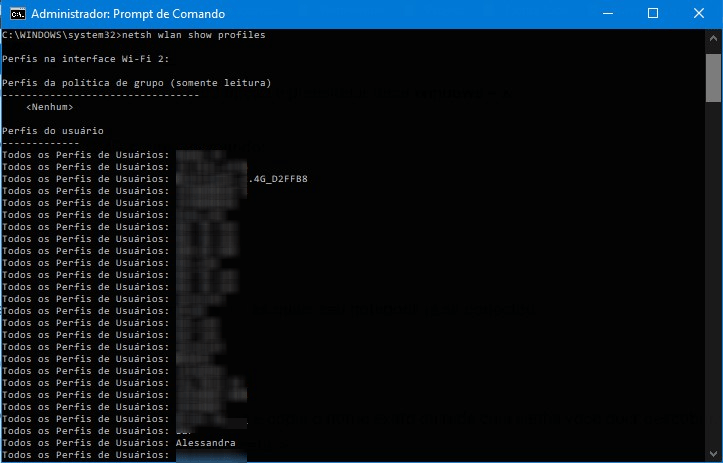
Passo 3: Na lista exibida, encontre e copie o nome exato da rede cuja senha você quer descobrir. Esse nome é fundamental para o próximo passo. Para copiar, clique sobre o nome e pressione seta ->.
Passo 4: Agora, digite o comando:
netsh wlan show profile name = "nome da sua rede" key = clearsubstituindo “nome da sua rede” pelo nome que você acabou de copiar nos Passos 2 e 3. Seguindo o exemplo do tutorial, ficaria assim:
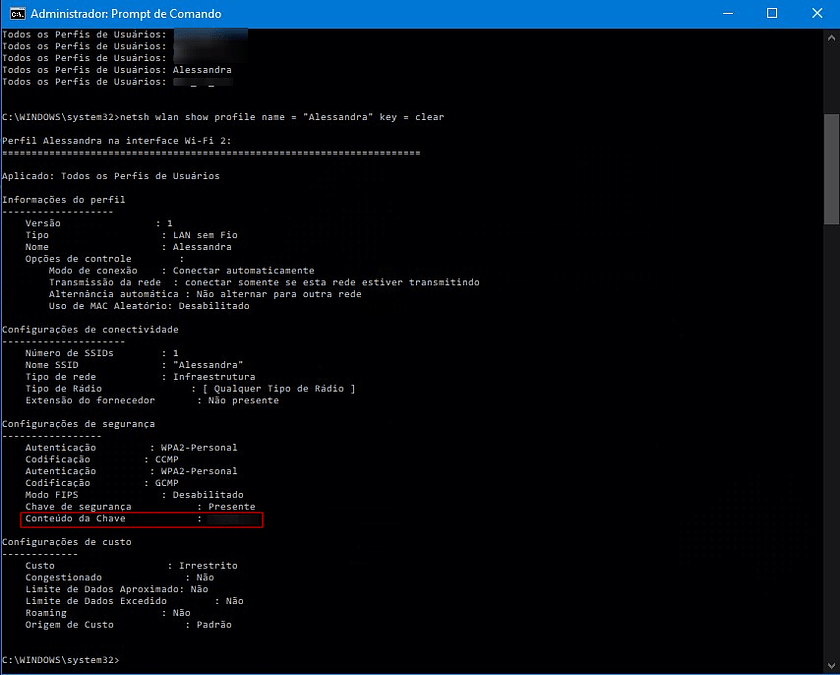
O CMD mostrará várias informações sobre a rede selecionada. Procure pela seção “Conteúdo da Chave”, e logo ao lado estará a senha do Wi-Fi que você está procurando.
Prontinho!! Agora você tem em mãos a senha da sua rede. Lembre-se de usar essa informação com responsabilidade e, caso necessário, mude a senha para garantir a segurança da sua rede.
4. O que fazer com o conteúdo da chave?
O conteúdo da chave, como descobrimos, é basicamente a senha da sua rede Wi-Fi. É o código que garante que somente pessoas autorizadas (ou seja, aquelas que possuem essa senha) tenham acesso à sua rede. Essa senha é vital não só para a sua privacidade, mas também para a segurança da sua conexão.
Manter a chave de segurança em segredo é fundamental. Evite compartilhar amplamente e, caso precise fornecer a senha para visitantes, mude-a regularmente. Uma chave de segurança bem-guardada é o primeiro passo para uma navegação tranquila e protegida.
5. Dicas extras para gerenciar e proteger sua rede Wi-Fi
- Altere a senha periodicamente: Além de proteger contra visitantes indesejados, mudar a senha regularmente dificulta tentativas de invasão.
- Senhas fortes e únicas: Evite usar datas de aniversário, nomes de animais de estimação ou sequências óbvias. Opte por combinações de letras, números e símbolos.
- Explore outras ferramentas: Existem diversos aplicativos e programas destinados ao gerenciamento e monitoramento de redes Wi-Fi. Essas ferramentas podem te ajudar a manter sua rede ainda mais segura.
Conclusão
Descobrir a senha da rede pelo CMD é uma maneira prática e rápida de recuperar o acesso à sua conexão Wi-Fi. Mas, além dessa facilidade, é fundamental estar sempre atento à segurança da sua rede. Afinal, uma rede protegida é sinônimo de navegação sem preocupações.
Encorajamos todos a continuar se educando sobre segurança de redes, pois o conhecimento é a melhor arma contra ameaças online.

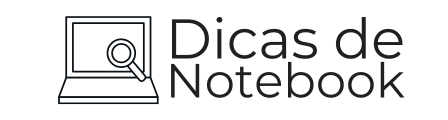
![[Guia] Como Saber Quantas Polegadas Tem a Tela do Notebook](https://dicasdenotebook.com.br/wp-content/uploads/2023/12/medir-tamanho-da-tela-do-notebook-1024x536.png)
